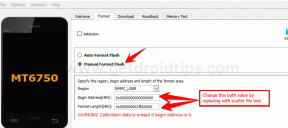Jak opravit problémy s připojením Bluetooth Realme X2 Pro
Průvodce řešením Problémů / / August 05, 2021
Realme nedávno uvedlo smartphone Realme X2 Pro jako cenově dostupný zabiják vlajkové lodi se specifikacemi vlajkové lodi. Sluchátko je dodáváno s 6,5palcovým Super AMOLED displejem, neuvěřitelným jasem 1000 nitů, obnovovací frekvencí 90 Hz, čipovou sadou Snapdragon 855+, až 12 GB RAM, až 256 GB integrovaným úložištěm atd. Lidé však hlásili problémy s Bluetooth u Realme X2 Pro, které je třeba opravit.
Bluetooth může být pomalejší režim přenosu dat, ale stále je to jedna z nejpoužívanějších funkcí smartphonů. Není pochyb o tom, že problémy s připojením Bluetooth na vašem Realme X2 Pro skutečně zastaví váš každodenní život, pokud máte dost kabelového a kabelového připojení sluchátka a další doplňky k poslechu hudby nebo rozhovoru s kamarádem nebo kolegou, který dlouhodobě drží telefon nebo používá kabelová sluchátka nebo sluchátka atd. chaotický. Zde přichází Bluetooth na pomoc, protože tato technika je snadno použitelná, připojuje se k široké škále Bluetooth povolená zařízení, jako jsou reproduktory Bluetooth, informační a zábavní systémy namontované ve vašem autě a spousta dalších zařízení. Tady je několik způsobů, jak vyřešit problémy s připojením Bluetooth na vašem Realme X2 Pro, abyste to zvládli.

Obsah
- 1 Specifikace Realme X2 Pro:
-
2 Jak opravit problémy s připojením Bluetooth Realme X2 Pro
- 2.1 Vyloučení zřejmého
- 2.2 Přepnout Bluetooth
- 2.3 Vyloučení hlavolamu problematického zařízení
- 2.4 Zkontrolujte, zda jsou zařízení Bluetooth kompatibilní
- 2.5 Na vzdálenosti záleží také
- 2.6 Restartujte obě zařízení
- 2.7 Zbavte se starých spojení
- 2.8 Nabijte zařízení
- 2.9 Zapomeňte a znovu se připojte
- 2.10 Vymažte mezipaměť Bluetooth
- 2.11 Aktualizujte firmware
- 2.12 Co když se Bluetooth nezapne?
- 2.13 Použijte různé dostupné alternativy
- 2.14 Vezměte telefon do servisního střediska
Specifikace Realme X2 Pro:
Realme X2 Pro má 6,5palcový Super AMOLED displej s obnovovací frekvencí 90 Hz a rozlišením 1080 x 2400 pixelů. Displej také podporuje obsah HDR10 + s maximální úrovní jasu 1000 nitů. Zatímco telefon je dodáván s ochranou Corning Gorilla Glass 5 na obou stranách s hliníkovým rámem.
Je poháněn vlajkovou lodí osmijádrového Qualcomm Snapdragon 855+ SoC a GPU Adreno 640. V tomto zařízení je k dispozici 6 GB / 8 GB / 12 GB RAM a 64 GB / 128 GB / 256 GB UFS3.0 možností interního úložiště. Funguje na Androidu 9.0 Pie přes ColorOS 6 ihned po vybalení a lze jej upgradovat na Android 10 přes ColorOS 6.1.
Pokud jde o kamerové oddělení, Realme X2 Pro obsahuje zadní 64MP širokoúhlý objektiv (f / 1,8), 8MP ultraširoký fotoaparát (f / 2,2), 13MP teleobjektiv (f / 2,4) a 2MP hloubkový senzor (f / 2,4) objektiv. Zatímco přední strana je vybavena 16MP selfie fotoaparátem s clonovým objektivem f / 2.0.
Zařízení obsahuje některé z hlavních senzorů, jako je optický snímač otisků prstů na displeji, akcelerometr, gyroskop, senzor přiblížení a kompas. Zatímco telefon je vybaven 4 000 mAh baterií s 65W technologií rychlého nabíjení Super VOOC Flash Charge.
Jak opravit problémy s připojením Bluetooth Realme X2 Pro
Postupujte podle pokynů krok za krokem a opravte problém Bluetooth na Realme X2 Pro.
Vyloučení zřejmého
Aby mohli dva uživatelé nebo dvě zařízení bezdrátově přenášet data přes Bluetooth, je třeba je spárovat dohromady. To znamená, že pokud párování není možné nebo úspěšné, odrazuje to od jakéhokoli přenosu dat, i když proces probíhá, přenos se náhle zastaví. Nejprve ale pokud máte potíže s nalezením zařízení Bluetooth v okolí, zkontrolujte, zda je zařízení přijímače v režimu „Viditelný“ nebo ne. Na druhou stranu, pokud odesílatel nebo příjemce nedokáže najít vaše zařízení, pravděpodobně jste dosud neaktivovali režim „Viditelný“. Za tímto účelem musíte jít do Nastavení >> Bluetooth a klepněte na „Objevitelný„A je hotovo.
Přepnout Bluetooth
Nejprve, když klepnete na službu „Bluetooth“, není okamžitě aktivována. Aktivace trvá sotva pár sekund. Pokud však ani po aktivaci Bluetooth nejste schopni spárovat s novým nebo starším zařízením nebo udržovat spojení mezi těmito dvěma zařízeními, můžete přepnout tlačítko „Bluetooth“ umístěné na oznamovací liště, které musí problém vyřešit, pokud bylo vytvořeno kvůli dočasnému softwaru závada.
Vyloučení hlavolamu problematického zařízení
Když se pokusíte spárovat se zařízením, které se nespáruje, má problém s navázáním spojení mezi odesílatelem nebo přijímačem. Jelikož problémový smartphone nemůžete jen detekovat, musíte určitým způsobem zjistit, které zařízení jde na západ. Nejprve si vezměte telefon a přepněte Bluetooth, abyste se pokusili znovu připojit. Pokud se nespáruje, vezměte jiný telefon a zkuste se k němu připojit v případě, že je telefon přijímače problematický. Na druhé straně proveďte totéž s telefonem přijímače a zkontrolujte, zda je váš telefon vadný nebo ne. To musí pomoci určit, který konec přenosu je vadný a trpí problémy s připojením Bluetooth.
Zkontrolujte, zda jsou zařízení Bluetooth kompatibilní
Abychom to uvedli do souvislostí, Bluetooth je obecně zpětně kompatibilní, což znamená, že i nejnovější iterace Bluetooth 5 se připojí k nádhernému roku Bluetooth 2.1 vydanému v roce 2007. Existují však některá omezení, například starší verze se nemusí mezi Bluetooth Classic a tam a zpět připojit a Bluetooth Smart zařízení, kde první je pro smartphony, zatímco později je pro jiné Bluetooth produkty. Potřebujete vědět, zda je váš telefon kompatibilní, aby se mohl připojit ke konci přijímače nebo ne cokoli od telefonu přes reproduktor až po chytré hodinky nebo dokonce smartphone s více platformami, jako je iPhone, atd.
Na vzdálenosti záleží také
Bluetooth byl před několika lety běžným protokolem pro přenos dat, než byly aplikace jako Xandere nebo funkce jako Wi-Fi Direct a další se příliš často nepoužívají. To znamená, že pokud telefon používáte delší dobu, víte, že Bluetooth je pomalý a citlivý i na vzdálenost mezi odesílatelem a přijímačem. To je důvod, proč byste měli mezi nimi udržovat krátkou vzdálenost, která je v zásadě asi pět stop jako obecná představa, i když by mohla existovat zařízení s vyšším dosahem.
Restartujte obě zařízení
Pokud nejste schopni vytlačit, co způsobuje chybu mezi dvěma zařízeními k připojení, jednoduše obě zařízení restartujte. Je to proto, že dočasné závady softwaru jsou na smartphonech běžné, zatímco v tomto případě vykazují jakýkoli proces, například párování se zařízením. Restartováním zařízení vyřešíte hrozící a dočasné problémy se softwarem nebo závady, čímž vyřešíte také problémy s připojením Bluetooth.
Zbavte se starých spojení
Podobně, jako by staré Wi-Fi připojení mohlo zasahovat při párování s Wi-Fi připojením, trpí Bluetooth někdy také stejným osudem. Přemýšleli jste někdy, proč se reproduktor vašeho přítele vždy připojuje k jeho telefonu, a ne k vašemu nebo naopak? Je to proto, že zařízení s technologií Bluetooth mají tendenci vyhledávat dostupná připojení a obvykle by se připojovala k naposledy spárovanému, což znamená rovnoměrně pokud jste na svém zařízení aktivovali Bluetooth delší dobu, bude se i nadále připojovat k telefonu vašeho přítele, pokud jej spároval naposledy jako studna.
To je místo, kde se zbavení starých spojení dostává do hry. Můžeš jít do Nastavení >> Bluetooth zbavit se všech připojení, aby se zabránilo automatickému připojení zařízení, což vám umožní zasáhnout a ručně se spárovat se zařízením, ke kterému se chcete připojit.
Nabijte zařízení
Pokud se připojujete k zařízení Bluetooth, musí v telefonu zobrazovat zálohu baterie. Přemýšleli jste někdy o tom, proč Bluetooth náhle přestane fungovat, když je buď baterie vašeho telefonu nízká, nebo baterie spárovaného zařízení? Je to proto, že tato zařízení mají funkci, která odpojí Bluetooth, když dosáhne určité kritické úrovně nabití baterie. Chcete-li vyřešit tento typ problémů s připojením Bluetooth, jednoduše musí problém vyřešit i nabíjení daného zařízení.
Zapomeňte a znovu se připojte
Podobně jako u Wi-Fi, pokud máte potíže s připojením k zařízení Bluetooth nebo pokud jste připojeni, máte potíže s přenosem dat, můžete skutečně použít „Zapomeňte a znovu se připojte“ technika bez selhání. Aby tato metoda fungovala, musíte zapomenout na uvedenou síť a chvíli počkat, než se znovu připojíte ke stejné. Doufám, že to vašemu zařízení Realme X2 Pro pomůže co nejdříve se připojit k danému zařízení.
Vymažte mezipaměť Bluetooth
Víš, jak se máme GetDroidTips zacházejte se soubory mezipaměti, které jsou zbytečně dočasnými soubory, kterých se musíte okamžitě zbavit. Nyní, pokud používáte Bluetooth, uloží vám nějakou mezipaměť, stejně jako tuto, pokud čelíte Problémy s připojením Bluetooth, co je lepší než jednoduše zničit mezipaměť Bluetooth pomocí této metody jako předepsáno.
- Nejprve otevřete Nastavení aplikace na vašem Realme X2 Pro a přejděte na 'Správce aplikací' nebo „Aplikace„Kde jsou uvedeny všechny aplikace.
- Dále klepněte na tři svisle skládané tečky v pravé horní části obrazovky a vyberte „Zobrazit systémové aplikace“ z dané rozbalovací nabídky.
- Hledat Bluetooth a klepněte na něj.
- lis 'Vyčistit mezipaměť' a tam jsi to udělal.
Aktualizujte firmware
Firmware je platforma, kde na smartphonu interagují všechny aplikace (stažené a bloatware) a hardwarové komponenty. Aktualizace nebo nechání zastaralého firmwaru tedy může mít drastický dopad také na systém. Je to proto, že zastaralý firmware je citlivý na hromadu problémů, což znamená, že aktualizace mu může zabránit v tom, aby se dostal z útesu posílením jeho ochrany před chybami, viry a tak dále a zároveň poskytuje přidané funkce, změny uživatelského rozhraní a co ne uživateli jako studna. Dostupné aktualizace firmwaru můžete zkontrolovat prostřednictvím Nastavení >> O zařízení >> Aktualizace softwaru kde můžete vyhledat dostupné aktualizace a provést potřebné kroky k jejich instalaci.
Co když se Bluetooth nezapne?
Pokud máte potíže se zapnutím Bluetooth, může to být drobná závada softwaru. Snadné řešení, jak to opravit, je jednoduše restartovat zařízení a doufejme, že budete moci obnovit uvedenou službu bez dalších okolků.
Použijte různé dostupné alternativy
Existuje spousta alternativ, pokud jde o sdílení souborů, jako je například instalace aplikací, jako je Sdílej to nebo Xandere k přenosu souborů mezi zařízeními, včetně smartphonů pro různé platformy. Dále můžete použít Wi-Fi Direct k přenosu souborů při nahrávání souborů do Disk Google a jeho stažení do smartphonu uživatele může dělat věci. Soubory můžete přesunout na paměťovou kartu a vyměnit ji na telefon přijímače a zkopírovat nebo přesunout soubory také do tohoto zařízení.
Vezměte telefon do servisního střediska
Pokud není vaše práce zcela závislá na používání Bluetooth, nežádal bych vás, abyste telefon předali servisnímu středisku. Ale řekněte, že rádi posloucháte písničky v autě za jízdy nebo se připojujete k Bluetooth hands-free nebo sluchátkům po celý den, nebo dokonce závisíte na Bluetooth reproduktor, který si můžete užít nebo vám zůstane Bluetooth jako jediný způsob přenosu dat, můžete navštívit autorizované servisní středisko a nechat si váš Realme X2 Pro zkontrolovat profesionálně. Celá oprava problémů s připojením Bluetooth může trvat minutu nebo několik dní v závislosti na závažnosti, zatímco bude také účtovat poplatek za opravu nebo výměnu, takže na to buďte připraveni.
Související příspěvky:
- Stáhněte si Google Camera pro Realme X2 Pro
- Představil Realme Realme X2 Pro s vodotěsným hodnocením IP?
- Jak odemknout bootloader na Realme X2 Pro [oficiální metoda]
- Jak nainstalovat Stock ROM na Realme X2 Pro RMX1931 [Firmware Flash File]
- Běžné problémy v Realme X2 Pro a řešení; Wi-Fi, Bluetooth, fotoaparát, SIM a další
- Stáhněte si tapety Realme X2 Pro Stock (vysoké rozlišení)